PS怎么去除文字?发布时间:2020年12月29日 10:17
PS,全称为Adobe Photoshop,是一款功能非常强大的图像处理软件,深受年轻人的喜爱,可以利用其中的编修和绘图工具对图像进行编辑和调整,不管是图像还是文字又或者是视频,都能进行编辑,涉及领域非常广泛。比如当我们在利用PS对素材进行二次设计的时候,可以利用其中的小工具去除素材上的文字,下面我们就来看看使用PS怎么去除文字的吧。
方法、步骤如下:
首先打开ps这款软件,进入ps的操作界面如图所示:
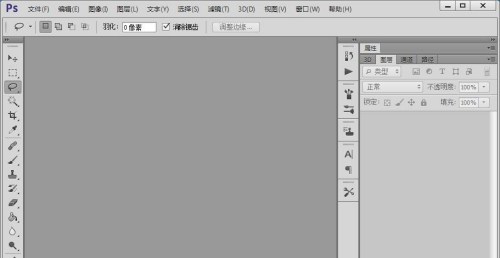
在该界面内按下Ctrl+O键,弹出打开图片对话框,在该对话框内找到我们需要编辑的图片,然后在工具箱内找到套索工具,如图所示:
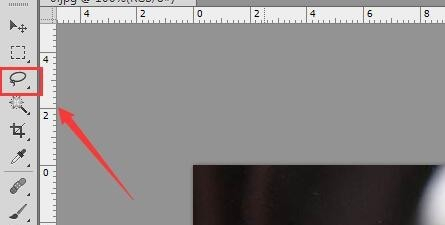
使用套索工具在文字上画出选区,然后在菜单里找到编辑菜单,如图所示:

点击编辑菜单在其子级菜单里找到填充选项,如图所示:
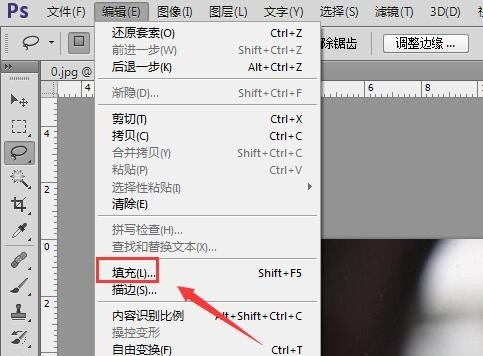
点击填充选项在弹出的对话框内我们选择内容识别选项,如图所示:

设置好以后点击确定,按下键盘上的Ctrl+D键取消选区,可以看到图片上的文字就去掉了。
看上以上关于PS怎么去除文字的内容,是不是对PS又有了新的认识?在我们的印象中,对于PS都以为它只是一款P图软件,殊不知它还是一款设计软件。面对不满意的图片,面对不满意的文字,再也不用头疼了,赶快利用PS去去除文字吧。
本篇文章使用以下硬件型号:联想小新Air15;系统版本:win10;软件版本:ps(cc2019)。
点击观看视频教程

PS-去除图片中文字的正确方法
立即学习初级练习95877人已学视频时长:08:39
特别声明:以上文章内容仅代表作者wanrong本人观点,不代表虎课网观点或立场。如有关于作品内容、版权或其它问题请与虎课网联系。
相关教程
相关知识
500+精品图书
20G学习素材
10000+实用笔刷
持续更新设计模板























